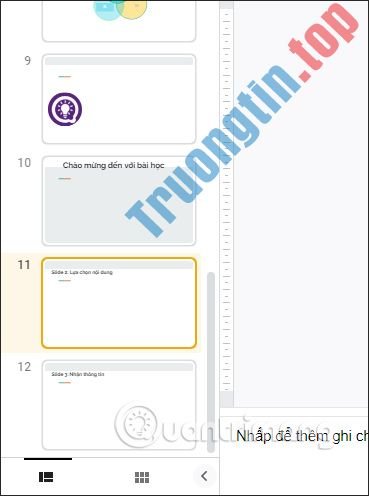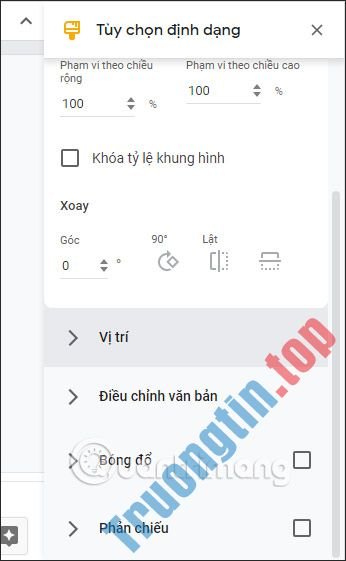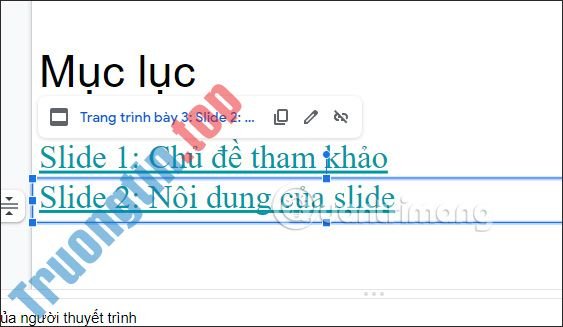Bạn không muốn phông chữ mặc định mà Google Slides áp dụng cho chủ đề (theme) mà mình đang sử dụng? Có thể đơn giản thay đổi phông chữ mặc định này bằng cách cập nhật kiểu phông chữ trong trang Master slide. Cách thi hành cực kì đơn giản.
Cách đặt phông chữ mặc định mới trong Google Slides
Để bắt đầu, hãy khởi chạy một trình duyệt bất kỳ, truy cập Google Slides và mở bản công chiếu mà bạn muốn thay đổi phông chữ mặc định. Trên giao diện trang công chiếu mở ra, hãy nhấp vào mục “ Slide ” (Trang chiếu) trong thanh tiêu đề.

Trong menu hiện ra, bạn nhấp vào “ Edit Theme ” (Chỉnh sửa chủ đề).

Trình chỉnh sửa chủ đề sẽ tức thì mở ra. Bạn nhìn sang ngăn bên trái và nhấp vào slide bên dưới phần “ Theme ” (Chủ đề) để chọn nó. Trang này được coi là Master slide. Mọi chỉnh sửa mà bạn thực hiện đối với Master slide sẽ đều được áp dụng trong mọi trang chiếu khác của chủ đề.
Khi được chọn, đường viền của slide sẽ chuyển qua màu xanh lam, trong khi đường viền của mọi thứ các trang slide khác bên dưới sẽ chuyển sang màu vàng.

Bây giờ hãy chọn văn bản tiêu đề ở trang đầu chiếu. Thông thường, bạn phải nhấp và kéo con trỏ qua văn bản để chọn nó, nhưng trong Master slide, bạn chỉ cần nhấp để chọn. Văn bản khi được chọn sẽ có đánh dấu màu xanh lam.

Bây giờ, hãy thay đổi phông chữ của phần văn bản đã chọn bằng cách bấm vào mũi tên trỏ xuống kế bên tên phông chữ trong menu tiêu đề, sau đó chọn phông chữ mới từ menu thả xuống. Trong ví dụ này, chúng ta sẽ sử dụng “Calibri”.

Làm tương tự cho từng cấp văn bản bên dưới văn bản tiêu đề. Bạn cũng có thể có thể nhấn Ctrl + A để mau chóng chọn tất cả văn bản trên trang chiếu. Khi văn bản được chọn, hãy thay đổi phông chữ thành loại ưa thích của bạn.
Tiếp theo, nhấp vào bất kỳ trang slide nào trong ngăn điều phối bên trái. Những thay đổi bạn đã thi hành đối với Master slide sẽ tự động được áp dụng đồng bộ.
Tất cả chỉ dễ dàng có vậy, chúc bạn thực hiện thành công!
- Cách chèn hình ảnh phía dưới hoặc ở trên văn bản trong Google Slides
- Cách hỏi và đáp online trong Google Slides
- Cách thay đổi tỉ lệ khung hình slide trong Google Slides
- Cách nhập văn bản bằng tiếng nói trong Google Slides
Google Slides,Google trang chiếu,phông chữ,đổi phông chữ mặc định Google Slides
Nội dung Cách thay đổi phông chữ mặc định trong Google Slides được tổng hợp sưu tầm biên tập bởi: Tin Học Trường Tín. Mọi ý kiến vui lòng gửi Liên Hệ cho truongtin.top để điều chỉnh. truongtin.top tks.
Bài Viết Liên Quan
Bài Viết Khác
- Sửa Wifi Tại Nhà Quận 4
- Cài Win Quận 3 – Dịch Vụ Tận Nơi Tại Nhà Q3
- Vệ Sinh Máy Tính Quận 3
- Sửa Laptop Quận 3
- Dịch Vụ Cài Lại Windows 7,8,10 Tận Nhà Quận 4
- Dịch Vụ Cài Lại Windows 7,8,10 Tận Nhà Quận 3
- Tuyển Thợ Sửa Máy Tính – Thợ Sửa Máy In Tại Quận 4 Lương Trên 10tr
- Tuyển Thợ Sửa Máy Tính – Thợ Sửa Máy In Tại Quận 3
- Cách đặt biệt danh trên Messenger điện thoại, máy tính
- Top 10 Chỗ Sửa Chữa Thay Mực Máy In Epson EP-805A Ở Tphcm
- Cài Phần Mềm Làm Phim Quận Thủ Đức – Giá Rẻ Uy Tín
- Cách ghép ảnh trong Word
- Cách hợp nhất nhiều tài khoản Google Drive và Googe Photos